העתק DVD לכונן קשיח: 3 כלים מיומנים בשבילך [מדריך]
איסוף טונות של תקליטורי DVD מגיע עם הרבה חסרונות. החסרונות הללו כוללים שדיסקים פגיעים לנזק פיזי ואינם נוחים להבאתם למקום. ובכן, למה אתה צריך לסבול את כל אלה שבו אתה יכול לקרוע ולאחסן תקליטורי DVD בכונן קשיח? כֵּן! קראת נכון. על ידי העתקת DVD, תוכל לקבל השמעה נוחה הרבה יותר. איך תעשה את זה? חקור את הפוסט הזה, מכיוון שהוא כולל 3 כלים יעילים להעברה של תקליטורי DVD לכונן קשיח! חקור אותם עכשיו!
רשימת מדריכים
למה אתה צריך להעתיק DVD לכונן קשיח בלי להעתיק ישירות הדרך הטובה ביותר להעתיק DVD לכונן קשיח באיכות גבוהה כיצד להעתיק DVD לכונן קשיח באמצעות בלם יד כיצד להשתמש ב-VLC Media Player כדי להעתיק DVD לכונן קשיח שאלות נפוצות לגבי איך להעתיק תקליטורי DVD לכונן קשיחלמה אתה צריך להעתיק DVD לכונן קשיח בלי להעתיק ישירות
לפני שאתם צוללים לתוך 3 הדרכים היעילות של פוסט זה להעתיק סרטי DVD לכוננים קשיחים, תחילה עליכם להבין מדוע עליכם להעתיק תקליטורי DVD לכוננים קשיחים מבלי להעתיק אותם ישירות. ובכן, לא כל תקליטורי ה-DVD מאפשרים לך להעתיק את תוכנם ישירות. תקליטורי DVD אלה, במיוחד אלה המסחריים, לרוב משולבים או מצוידים בתוכנית אחת או יותר להגנה מפני העתקה. הגנות העתקה אלו הן אלו שמפריעות לך להעתיק ישירות את תוכן ה-DVD.
עכשיו, מה אם בכל זאת ניסית להעתיק את תוכן ה-DVD המוגן הזה? ובכן, אתה יכול לגרום נזק ל-DVD. מלבד זאת, אתה יכול גם לחוות את התרחישים הבאים: קריאת DVD ריק, מה שהעתקת פגום או לא ניתן להפעיל תוכן מועתק.
אז זהו! זו סיבה קצרה לכך שאתה צריך להעתיק את ה-DVD לכונן קשיח במקום להעתיק אותו ישירות. עכשיו, כדי להתחיל להביא את עצמך לאירוע המרכזי של הפוסט הזה, התחל לצלול למטה!
הדרך הטובה ביותר להעתיק DVD לכונן קשיח באיכות גבוהה
הכלי המקצועי הראשון שבו אתה יכול להשתמש כדי להעתיק אוסף DVD לכונן קשיח הוא 4Easysoft DVD Ripper. כלי זה התואם ל-Windows ול-Mac יכול להעתיק תקליטורי DVD במהירות וביעילות. טכנולוגיית ה-GPU Accelerated המובנית שלו מניעה את הכלי להעתיק ולהמיר תוכן DVD במהירות גבוהה פי 60 מבלי לפגוע באיכות המקורית. יתר על כן, הוא תומך ב-600+ פורמטים מוגדרים מראש של מדיה ומכשיר להמרת תוכן ה-DVD. כמו כן, יחד עם הפורמטים הללו, לכלי זה יש גם אפשרות מובנית לכוונון פלט, שבה אתה יכול להשתמש כדי לשפר את האיכות של תוכן DVD קרוע.

מסוגל להעתיק תקליטורי DVD ל-600+ פורמטים דיגיטליים לשמירה קלה בכונן הקשיח או במחשב.
אפשרויות כוונון פלט לשינוי הפורמט של תוכן ה-DVD, האיכות, קצב הפריימים וכו'.
קרע כל תקליטורי DVD תוצרת בית ומסחרי מבלי להפריע להגנה.
עורך וידאו מובנה להתאמה אישית של סרטי DVD, כולל כתוביות, פילטרים, אפקטים וכו'.
100% Secure
100% Secure
כיצד להעתיק DVD לכונן קשיח באיכות גבוהה באמצעות 4Easysoft DVD Ripper:
שלב 1הורד והתקן את 4Easysoft DVD Ripper כלי ב-Windows וב-Mac שלך. לאחר מכן, הפעל את הכלי, הכנס את ה-DVD לכונן ה-DVD של המחשב שלך, עבור אל הכלי שוב ולחץ על הלחצן הנפתח "טען DVD". לאחר מכן, בחר באפשרות "טען דיסק DVD".

שלב 2לאחר מכן, לחץ על הלחצן "רשימת כותרות מלאה" כדי לגשת לכל רשימות הכותרות של ה-DVD. לאחר מכן, בחר את כל הכותרות שברצונך לקרוע על ידי סימון "תיבות הסימון" המתאימות להן. לאחר שתסיים, לחץ על כפתור "אישור".

שלב 3לאחר מכן, לחץ על הלחצן הנפתח "העתק הכל ל" ובחר באפשרות "העתק לווידאו/אודיו". לאחר מכן, בחלון המוקפץ, בחר בכרטיסייה "וידאו" ובחר פורמט לייצוא תוכן ה-DVD. פוסט זה ממליץ לך לבחור MPG Lossless כדי לשמור על האיכות המקורית.

שלב 4כדי לשפר עוד יותר את איכות תוכן ה-DVD, לחץ על הלחצן "הגדרות". בחלון "ערוך פרופיל", אתה יכול לשנות את האיכות של תוכן ה-DVD, הרזולוציה, אכילת המסגרת וכו'. לאחר שתסיים, לחץ על כפתור "צור חדש".

שלב 5לאחר שתהיה מרוצה מההתאמה האישית שלך, לחץ על כפתור "קרע הכל" בפינה השמאלית התחתונה. לאחר מכן, גש לתוכן הקרע בתיקיית המחשב שלך והעתק והדבק אותו בכונן הקשיח. וזהו! כך אתה משתמש בכלי הזה כדי להעתיק DVD לכונן קשיח.

כיצד להעתיק DVD לכונן קשיח באמצעות בלם יד
כלי נוסף שיכול גם לקרוע אוסף DVD לכונן קשיח הוא Handbrake. כלי זה תואם Windows ו-Mac הוא ממיר וידאו בקוד פתוח שיכול להמיר תוכן DVD לפורמט מדיה. עם זאת, בהשוואה לכלי לעיל, Handbrake מציע רק 3 פורמטי מדיה (MKV, MP4 ו- WebM) להמרת תוכן ה-DVD שלך. יתר על כן, לכלי זה אין תכונת העתקת DVD מובנית והוא מייצא תוכן באיכות נמוכה. אבל, למרות החסרונות האלה, בלם יד הוא עדיין אפשרות מצוינת להעתיק סרטי DVD לכונן הקשיח. כעת, כדי להשתמש בלם יד, הנה השלבים שעליך לבצע:
שלב 1הורד והתקן את הכלי "בלם יד". לאחר מכן, בקר באתר האינטרנט של VLC והורד את הקובץ "libdvdcss.dll". קובץ זה יגרום לתמיכת בלם יד ל-DVD מוגני העתקה. לאחר שהורדת את הקובץ, העבר אותו לתיקיית ההתקנה של Handbrake.
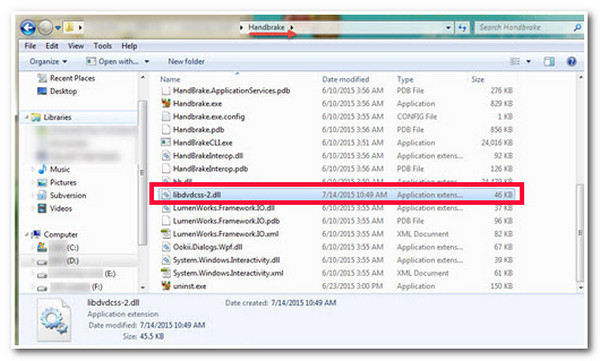
שלב 2לאחר מכן, הכנס את ה-DVD למנהל ההתקן של המחשב שלך והפעל את הכלי "Breme Hand". לאחר מכן, טען את ה-"DVD" מתחת לסעיף "בחירת מקור" והמתן עד שהכלי יסיים לסרוק את כל כותרות ה-DVD.
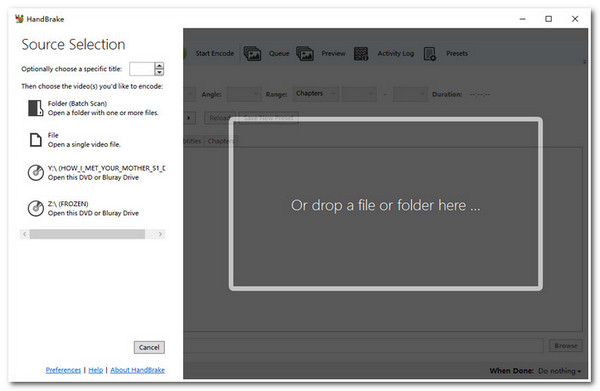
שלב 3לאחר מכן, בחר את ה"כותרת" שברצונך לקרוע ושנה את אפשרויות "זווית ופרקים". לאחר מכן, בחר את פורמט וידאו הפלט הרצוי שלך תחת הכרטיסייה "סיכום" תחת התפריט "פורמט". לאחר מכן, לחץ על כפתור "עיון", בחר את הכונן הקשיח ולחץ על כפתור "התחל קידוד".
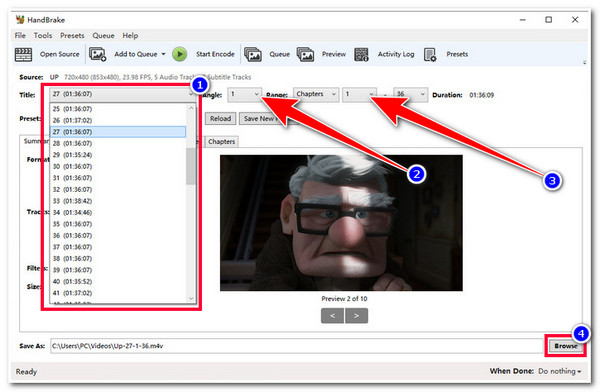
כיצד להשתמש ב-VLC Media Player כדי להעתיק DVD לכונן קשיח
מלבד בלם יד, אתה יכול גם להשתמש נגן מדיה VLC כדי לקרוע את אוסף ה-DVD לכונן קשיח. VLC הוא כלי נגן מדיה בקוד פתוח המסוגל לנגן קבצי מדיה שונים בפורמטים שונים. אבל מלבד זאת, VLC יכול גם לקרוע ולהמיר תקליטורי DVD לפורמט דיגיטלי. עכשיו, הקאץ' הוא שלכלי זה לוקח הרבה זמן לקרוע תוכן DVD. יתר על כן, כמו Handbrake, VLC לא יכול גם לטפל ישירות בתקליטורי DVD מוגנים; הוא זקוק לספרייה נוספת לפני שהוא יכול להכיל DVD מוגן. עכשיו, איך להשתמש ב-VLC כדי להעתיק DVD לכונן קשיח? בצע את השלבים הבאים:
שלב 1הפעל את "VLC" במחשב שלך והכנס את "DVD" לכונן המחשב שלך. לאחר מכן, בחר בכרטיסייה "מדיה" ולחץ על כפתור "המר/שמור". לאחר מכן, לחץ על הכרטיסייה "דיסק" ובחר את ה-DVD שהכנסת קודם לכן ב"התקן דיסק".
שלב 2לאחר מכן, בחר את "כותרת, פרק, רצועת אודיו ורצועת כתוביות" הרצויה שברצונך לקרוע ולחץ על כפתור "המר/שמור". לאחר מכן, אם ברצונך לייצא את תוכן ה-DVD לפורמט מסוים, לחץ על הלחצן הנפתח "פרופיל" ובחר פורמט.
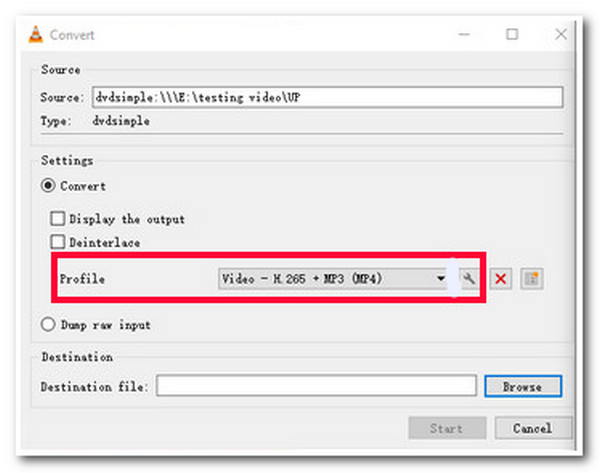
שלב 3לאחר שתסיים את ההגדרה הכוללת, לחץ על כפתור "עיון" ובחר את הכונן הקשיח שבו תרצה לשמור את הקובץ שנקרע. לאחר מכן, לחץ על כפתור "התחל" כדי להתחיל את תהליך ההעתקה וההעברה של תוכן ה-DVD.
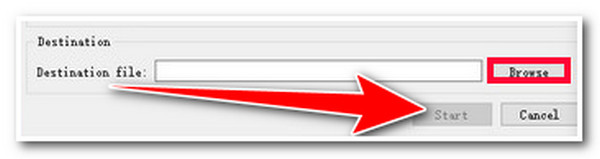
שאלות נפוצות לגבי איך להעתיק תקליטורי DVD לכונן קשיח
-
האם אוכל להשתמש ב-Handbrake כדי להעתיק DVD לכונן קשיח מבלי להשתמש ב-libdvdcss?
כן, אתה יכול להשתמש ב-Handbrake כדי להעתיק תקליטורי DVD מבלי להשתמש ב-libdvdcss. עם זאת, אם אתה מתכוון להעתיק תקליטורי DVD מוגני העתקה, עליך להשתמש בקובץ libdvdcss כדי להסיר את ההגנה ולקרוע את תוכנו.
-
האם בלם יד מוסיף סימן מים ל-DVD שנקרע?
לא, בלם יד לא מטמיע סימן מים על הפלט שלך. זה גם לא מטיל הגבלות על הקובץ שתייבא. אתה רק צריך לקחת בחשבון שזה לא יכול לעזור לך לקרוע תקליטורי DVD מוגני העתקה אלא אם כן אתה מוריד ומתקין libdvdcss.
-
כמה זמן לוקח VLC להעתיק תוכן DVD?
VLC תזרים את הסרטון לקובץ בכונן הקשיח של המחשב שלך כדי לקרוע אותו. במקרה כזה, הזמן שייקח ל-VLC הוא לפי זמן הריצה של סרט ה-DVD.
סיכום
הנה לך! אלו הם 3 הכלים היעילים לקריעת DVD לכונן קשיח! עם 3 הכלים האלה, אתה יכול בקלות לקרוע תוכן DVD ולהעביר אותם לכונן קשיח. אם אתה מחפש כלי שיכול לקרוע במהירות תוכן DVD ולייצא אותו באיכות גבוהה, אז 4Easysoft DVD Ripper זה מה שאתה מחפש. עם טכנולוגיית ההעתקה העוצמתית של הכלי הזה ותכונות כוונון הפלט, אתה ללא ספק יכול לרכוש את תוכן ה-DVD שנקרע בצורה הטובה ביותר ולהעביר אותו לכונן קשיח! כדי לגלות עוד על כלי זה, בקר היום באתר הרשמי של הכלי הזה.
100% Secure
100% Secure



